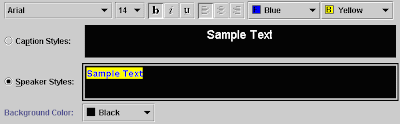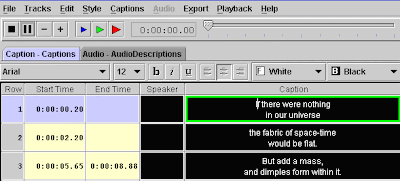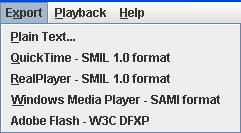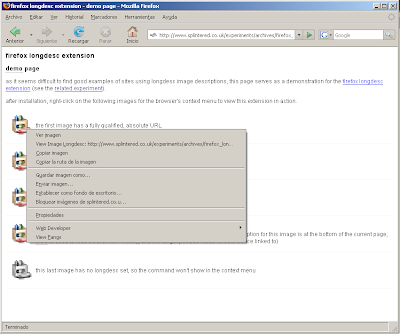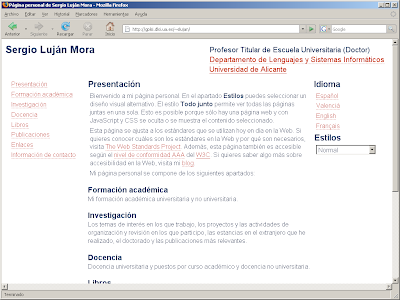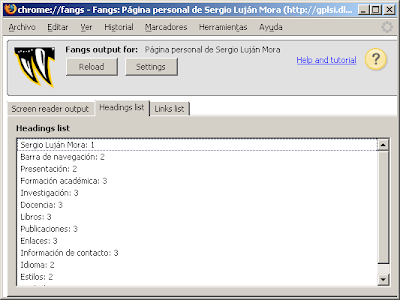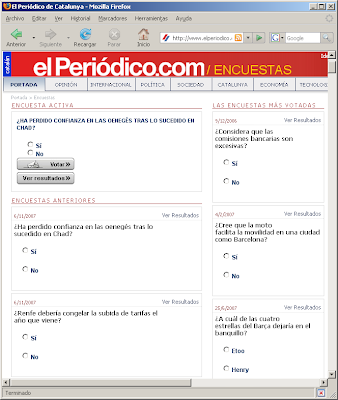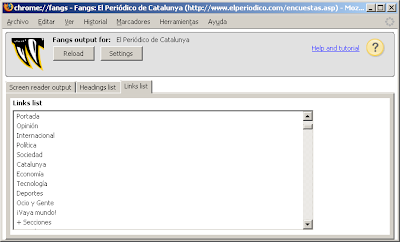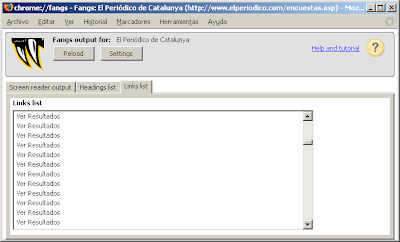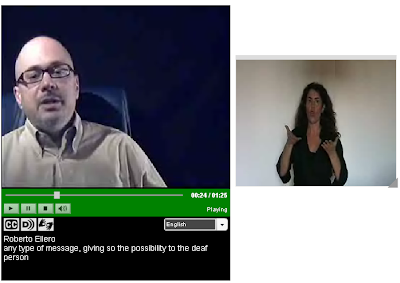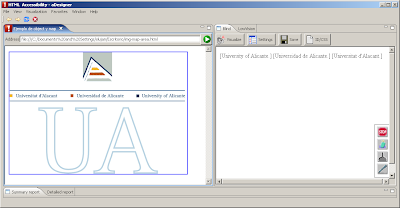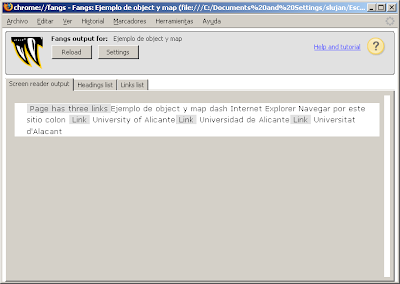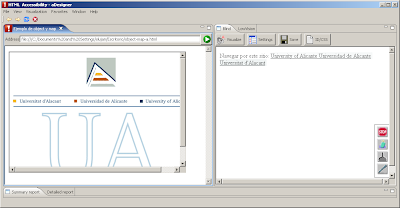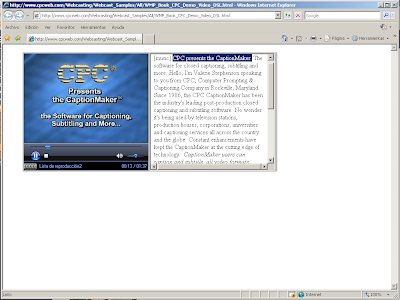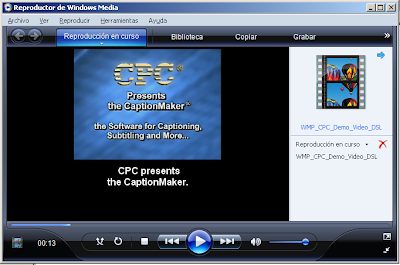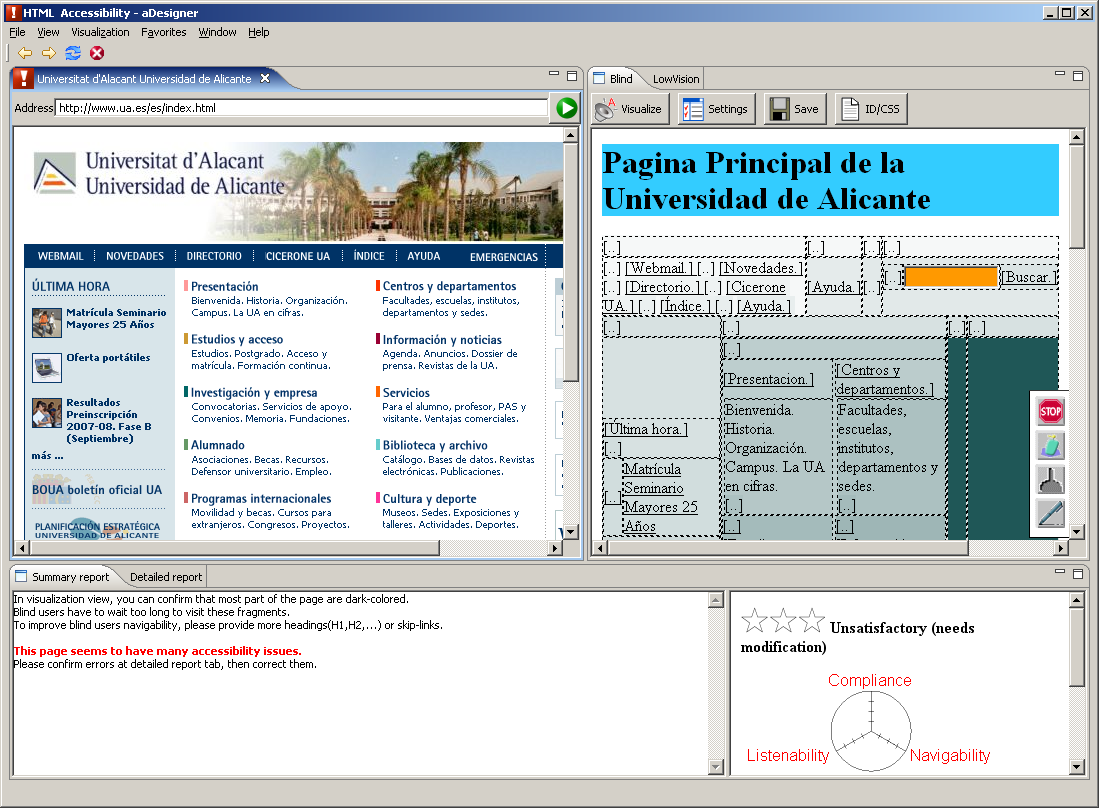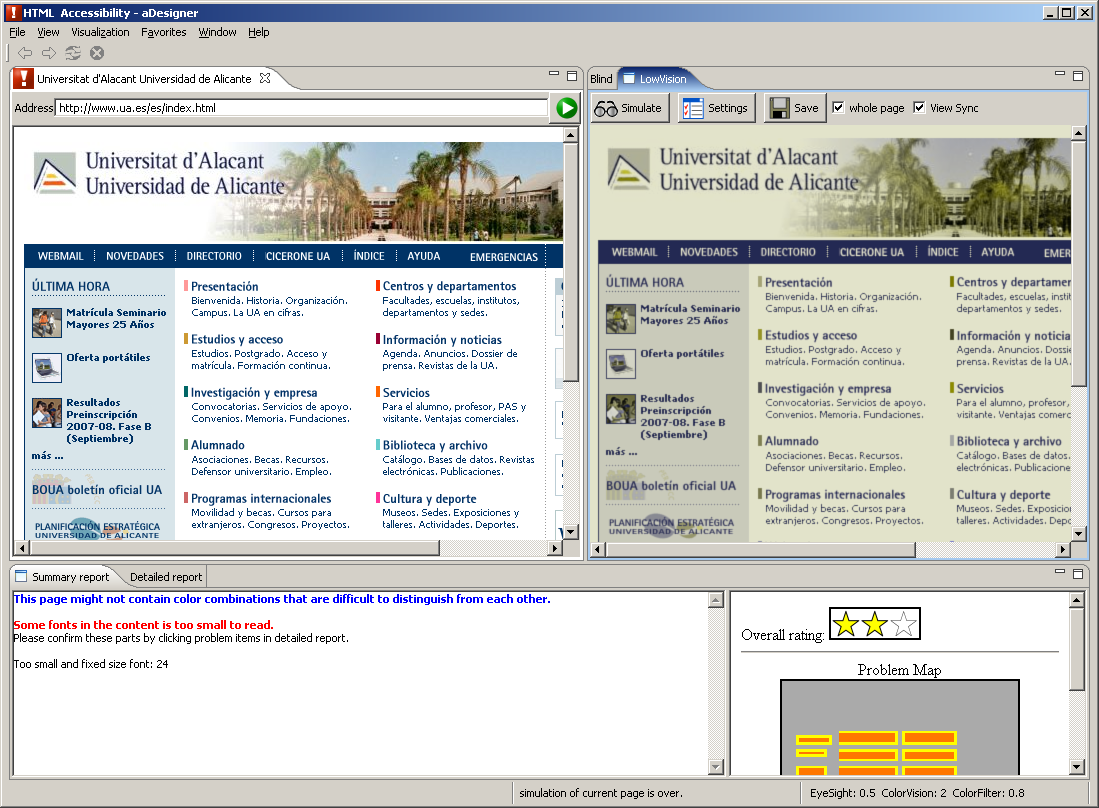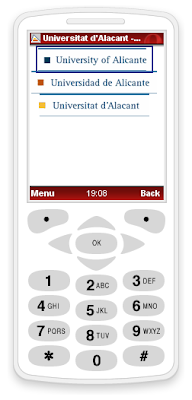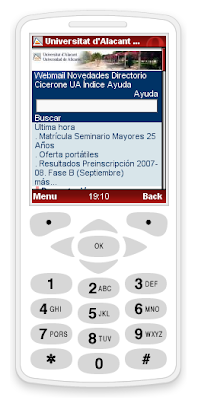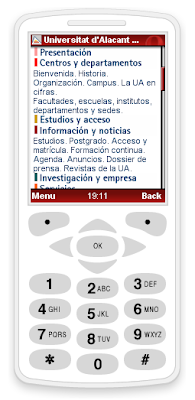¿Por qué es necesario este reglamento si ya existía la Ley 34/2002, de 11 de julio, de servicios de la sociedad de la información y de comercio electrónico (LSSI)?
Recordemos lo que dice esta ley:
Disposición adicional quinta. Accesibilidad para las personas con discapacidad y de edad avanzada a la información proporcionada por medios electrónicos.
Uno. Las Administraciones públicas adoptarán las medidas necesarias para que la información disponible en sus respectivas páginas de Internet pueda ser accesible a personas con discapacidad y de edad avanzada de acuerdo con los criterios de accesibilidad al contenido generalmente reconocidos antes del 31 de diciembre de 2005.
Asimismo, podrán exigir que las páginas de Internet cuyo diseño o mantenimiento financien apliquen los criterios de accesibilidad antes mencionados.
Pero también dice:
Disposición final séptima. Habilitación al Gobierno.
Se habilita al Gobierno para desarrollar mediante Reglamento lo previsto en esta Ley.
La LSSI no establece el nivel de accesibilidad que deben cumplir las páginas web a las que se refiere (páginas web de las Administraciones públicas y páginas web financiadas por las Administraciones públicas). Casi todo el mundo entendió que la frase "de acuerdo con los criterios de accesibilidad al contenido generalmente reconocidos" indicaba que al no definir un nivel el Gobierno de España, se aplicaría lo indicado por la Unión Europea, es decir, el nivel AA del WAI del W3C. Pero una ley no puede (o no debería) dejar abiertas las puertas a diferentes interpretaciones.
Como aclara Gabriel Porras, el reglamento del RD 1494/2007 desarrolla la LSSI, define mediante la norma UNE 139803:2004 el nivel de accesibilidad que se debe alcanzar y establece un calendario para ello. Pero este calendario entra en contradicción con lo establecido en la LSSI, ya que sobrepasa la fecha del 31/12/2005 que se fijó en la LSSI.
¿Por qué la norma UNE 139803:2004 si tenemos las WCAG 1.0 del WAI?
Fran Tarifa nos aclara el misterio. Según una cita del presidente de la Fundación SIDAR, Loïc Martínez Normand:
[...] parece ser que en España no se puede referenciar en la legislación a documentos técnicos que no provengan de organismos oficiales de normalización (como AENOR, CEN e ISO) y, por desgracia, el W3C no lo es.
Es decir, que la norma UNE, que es una copia de las pautas del WAI, es un medio para referirse a las WCAG 1.0 y que tenga validez legal en España.
Trabajo en un ayuntamiento (diputación, instituto, universidad, etc.). ¿Qué pasa si no cumplo el reglamento?
Pues no lo sé. Se supone que en algún momento existirá un regimen sancionador. Hace unos días publiqué el comentario Sanciones por discriminar a discapacitados donde comenté que el Congreso debatía una ley que establece sanciones de hasta un millón de euros por discriminar a discapacitados. En concreto, la noticia decía:
El proyecto de ley considera infracciones administrativas las discriminaciones directas o indirectas, acosos, así como el incumplimiento de las exigencias de accesibilidad las que están sometidas las entidades.
Dentro de esta explicación se puede incluir la accesibilidad de las páginas web. Pero por el resto de la noticia parece que esta nueva ley se refiere a las empresas y no a las Administraciones públicas.